Los 11 mejores editores WebM online y offline que debes conocer en 2025
Por Manuel Gonzalez • 2025-10-13 15:18:35 • Soluciones
“Cómo editar archivos WebM? He descargado algunos clips de un sitio que deseo utilizar en mi presentación, pero necesitan un poco de edición. Sin embargo, no conozco ningún editor WebM disponible en Internet. ¿Cuál es el más eficaz Editor WebM?”
WebM es un formato de video libre de derechos de autor que admite videos incrustados en un sitio web. Reduce el tamaño del archivo original del video y evita cualquier carga adicional en el sitio web. Sin embargo, editar archivos WebM . Además, no hay muchos editores WebM disponibles.
Sin embargo, en esta guía hemos elaborado una lista de los 11 mejores editores WebM, tanto online como offline. Podrás conocer sus puntos altos y bajos y decidir cuál se adapta mejor a tus necesidades.
- Parte 1. El mejor editor y conversor WebM: Cómo editar archivos WebM fácilmente
- Parte 2. 5 Editores de video WebM profesionales para Windows/Mac
- Parte 3. 5 Editores de video WebM online gratis
- Parte 4. Preguntas frecuentes sobre la Edición y Conversión de Archivos WebM
Parte 1. El Mejor Editor WebM & Conversor: Cómo editar archivos WebM fácilmente
WebM sigue la misma estructura de contenedores que el formato de archivo MKV. Es lo que permite a UniConverter editar archivos en formato WebM. La herramienta lo soporta y te ofrece convertir el archivo a cualquiera de los 1000 sistemas de archivos más compatibles con los dispositivos de uso cotidiano. El software proporciona una amplia variedad de útiles funciones de edición que pueden convertir un video de aspecto normal en uno fenomenal.
Puedes consultar otras útiles funciones del Wondershare UniConverter en la siguiente lista:
Wondershare UniConverter - El mejor conversor de video para Mac/Windows
-
Admite añadir subtítulos locales y de Internet, cambiar la fuente, el color y el tamaño de la fuente, y otros ajustes.
-
Edita, Mejora y Personaliza tus archivos de video, como recortar/recortar video, añadir marcas de agua, aplicar efectos de video, etc.
-
Convierte videos en más de 1000 formatos, como MP4, AVI, WMV, FLV, MKV, MOV, etc.
-
Graba y personaliza tu video en DVD con plantillas de menú de DVD gratuitas
-
Descarga o graba videos de más de 10.000 sitios para compartir videos
-
La caja de herramientas todo en uno incluye creador de GIF, compresor de videos, grabador de pantalla, arreglar metadatos de videoa
Sigue la guía completa que se indica a continuación para utilizar UniConverter para editar archivos WebM:
Paso 1 Ejecuta el UniConverter & Sube el archivo WEBM
Abre la herramienta en el sistema Windows o Mac y dirígete al Editor de video y dirígete a la sección Editor de Video. Selecciona la función de Edición que deseas aplicar e importa el archivo WebM a la interfaz.
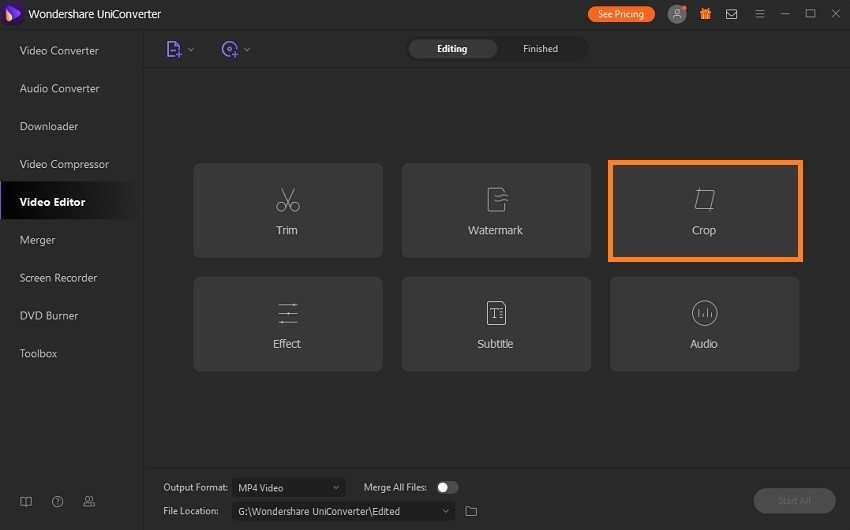
Paso 2 Aplica la función de Edición al video WEBM
Desde la nueva ventana emergente, tendrás la oportunidad de editar completamente el video webM. Si has seleccionado la función Recortar, podrás establecer la relación de aspecto, el tamaño del área y mucho más. Haz clic en OK para finalizar los ajustes.
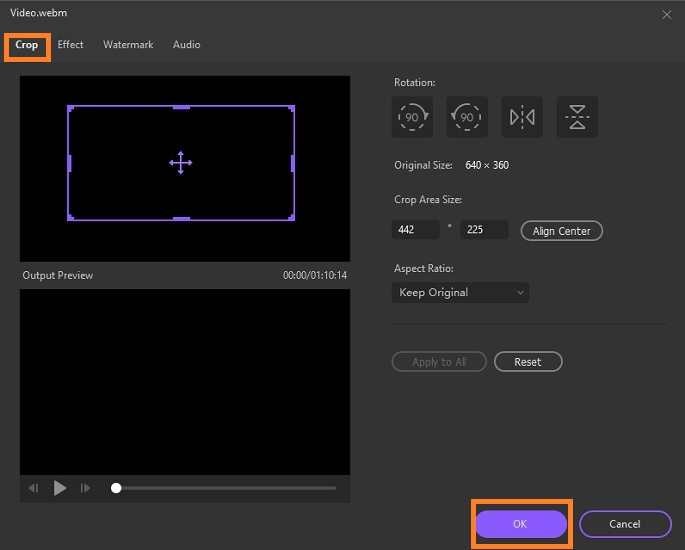
Paso 3 Guardar el archivo WEBM
El último paso es guardar el video editado en la computadora. Sin embargo, antes de eso, puedes convertir el formato webM a otro. Sólo tienes que hacer clic en el botón Configuración y seleccionar el nuevo formato de salida en la opción Video.
Haz clic en Crear y luego Guardar para iniciar el procesamiento del video. El proceso sólo tardará unos instantes en finalizar. Después, reproduce o comparte el archivo en cualquier plataforma de tu elección.
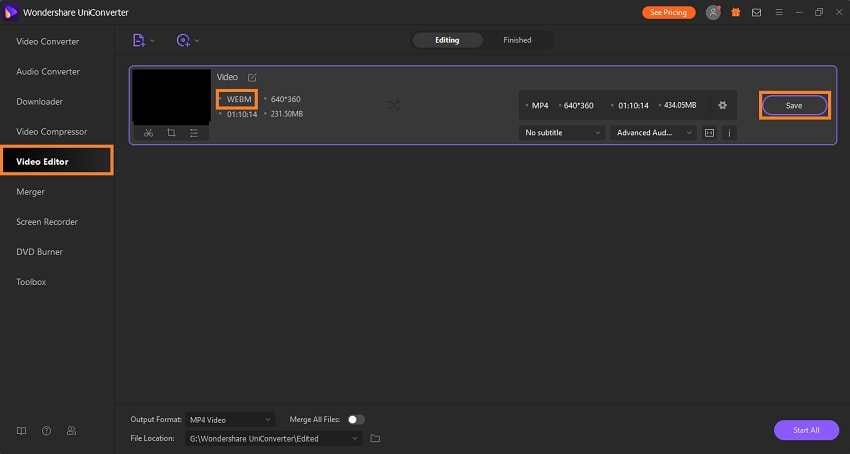
Parte 2. 5 Editor de video WebM profesional para Windows/Mac
Como se ha comentado en la sección anterior, la función de edición de archivos WebM no está disponible en los editores de video estándar. Aún así, eso no significa que no haya aplicaciones para Windows/Mac que puedan completar la tarea. Aquí discutiremos los entresijos de los 5 mejores editores de video WebM profesionales multiplataforma.
1. Filmora
La edición de video profesional es sencilla cuando utilizas Wondershare Filmora. La herramienta está disponible en Windows y macOS, y puedes acceder a cada función con un solo clic. Además, puede editar archivos WebM por ti a gran velocidad. Desde el control de la velocidad hasta la gradación del color y una amplia galería de efectos, Filmora es una herramienta excelente para editar videos WebM.
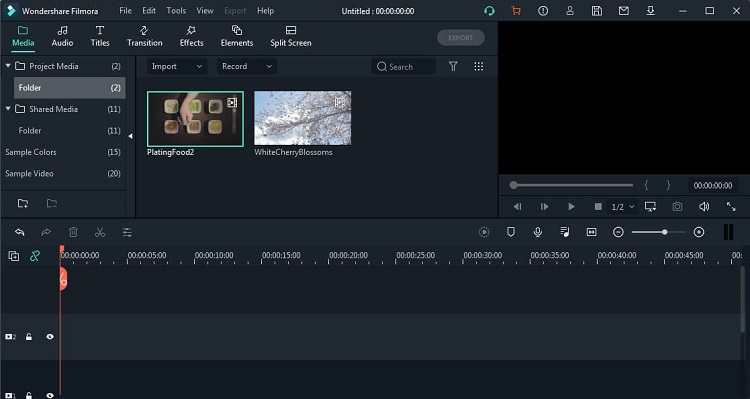
Pros
- El servicio ofrece una prueba gratuita.
- Es uno de los programas de edición de video más completos que existen.
Contras
- No es gratuito.
2. OpenShot
OpenShot es un editor de video de código abierto compatible con el formato de video WebM. Además, puedes ejecutarlo en sistemas Windows, macOS y Linux. Es fácil de usar y ofrece un montón de funciones únicas para mejorar el aspecto general del video. Puedes utilizar efectos, animaciones, cámara lenta y mucho más con el editor OpenShot WebM.
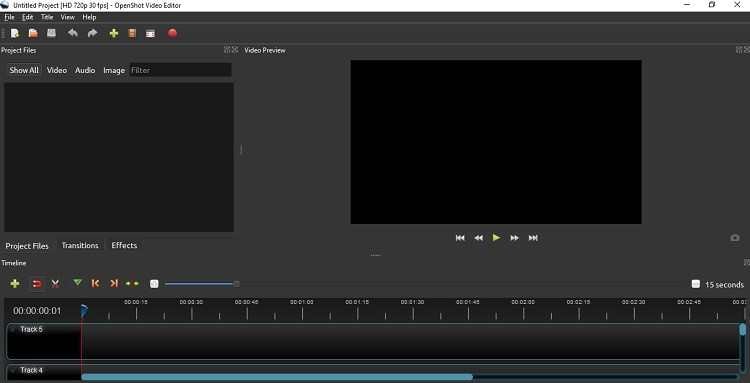
Pros
- Es intuitivo.
- OpenShot ofrece una práctica lista de funciones avanzadas de Edición.
Contras
- La herramienta se bloquea al iniciarse la mayoría de las veces.
3. Avidemux
Avidemux es un software de edición de video económico y útil que ofrece todas las funciones necesarias para administrar videos WebM. Además, puedes convertir el archivo WebM a formatos más populares como AVI, MP4 y MKV, MPEG.
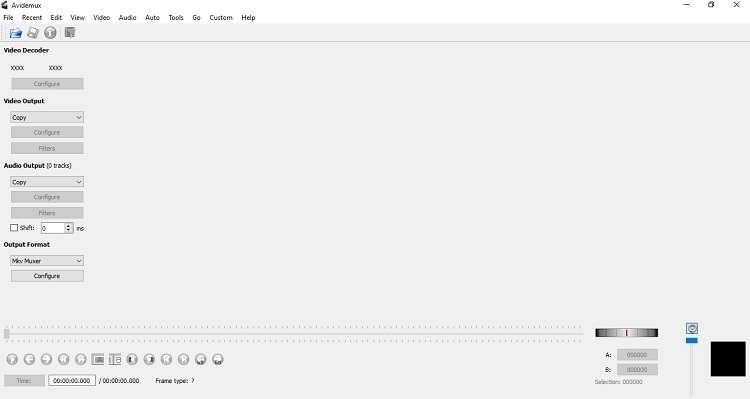
Pros
- Es fácil de usar.
- La herramienta puede comprimir múltiples formatos de video de una sola vez.
Contras
- No hay versión de prueba gratuita de la versión pro.
4. AiseeSoft Video Editor
Se encuentra entre los editores de video más conocidos que te permiten acceder a varias funciones de edición esenciales y avanzadas para administrar archivos WebM. El software es fácil de usar y funciona en todas las plataformas, incluyendo macOS, Windows e iOS.
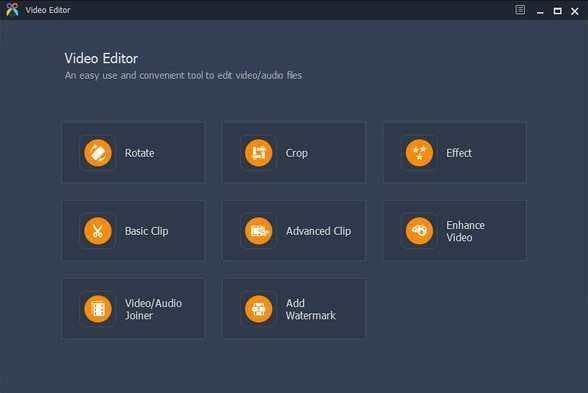
Pros
- Ofrece edición sin pérdidas.
- La herramienta soporta videos 3D y 4K.
Contras
- No graba contenidos en DVD.
5. VideoProc
Si buscas una herramienta que pueda editar, convertir, redimensionar y ajustar en general un vídeo WebM, no busques más, VideoProc te tiene cubierto. Este software ligero y rápido también admite videos 4K y es capaz de descargar contenidos de Internet. Además, está disponible tanto para usuarios de Windows como de macOS.
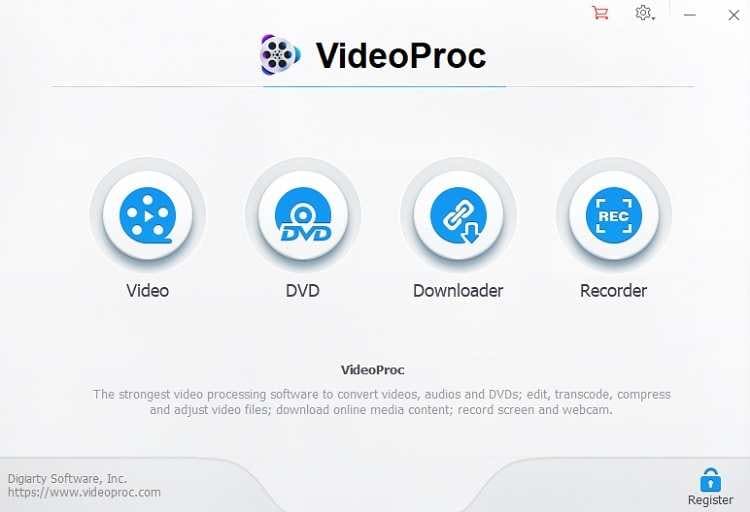
Pros
- La interfaz es sencilla, y la herramienta es muy fácil de aprender en general.
- Ofrece fusión de video instantánea.
Contras
- Su versión de prueba gratuita tiene acceso limitado a las funciones profesionales.
Parte 3. 5 Recortadoras/Cortadoras/Editoras de Video Online WEBM Gratis
Todos sabemos que los archivos WebM suelen encontrarse en sitios web. Por eso no hay mejor plataforma para editar dicho formato que las herramientas de edición de video online. Evitará la molestia de instalar una aplicación en la computadora. A continuación se enumeran los 4 mejores editores WebM online:
2. EZGIF
EZGIF hace que el proceso de edición de videos WebM sea extremadamente fácil. Además de WebM, la herramienta online es compatible con todos los formatos de archivo conocidos, incluidos AVI, 3GP, MPEG y 3GP. La plataforma tiene una interfaz sencilla, lo que hace que la edición de archivos sea accesible para principiantes.
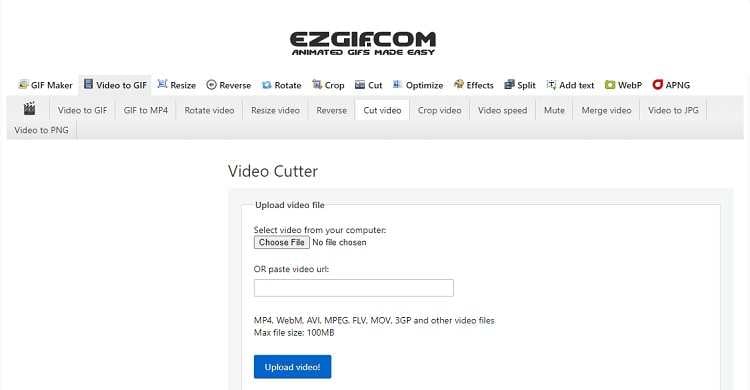
Pros
- El servicio dispone de varias funciones de edición de video.
- Puedes subir el video a la herramienta online simplemente pegando la URL.
Contras
- Sólo permite editar archivos con un tamaño máximo de 100 MB.
3. AConvert
AConvert es uno de los editores de archivos online originales que admite la edición de WebM y la conversión a otros muchos formatos. Además de la edición de video, la herramienta puede editar o convertir ebooks, documentos y audio.
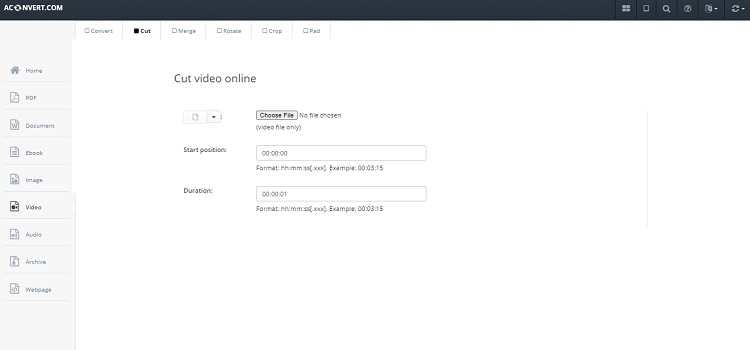
Pros
- La herramienta es completamente segura, y todos los archivos subidos se mantienen confidenciales.
Contras
- No permite editar videos WebM de mayor tamaño.
4. Kapwing
Kapwing es una de las mejores herramientas online para todos los propósitos de edición. Una de las principales razones de su popularidad es que la plataforma es fácil de usar. Además, tiene varias funciones potentes para editar videos WebM en línea.
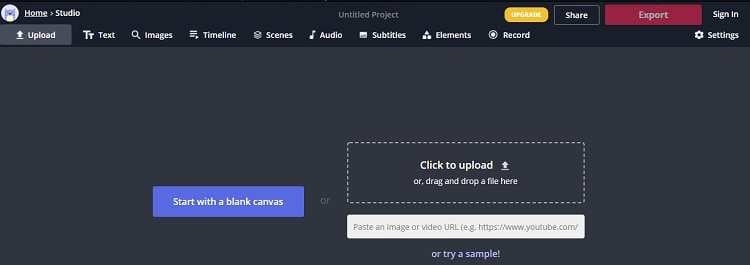
Pros
- El editor WebM gratuito tiene una interfaz sencilla.
- La velocidad de procesamiento es rápida.
Contras
- El servicio de atención al cliente no es receptivo.
5. FlexChip
Si quieres añadir plantillas nuevas y emocionantes al video WebM y difundirlo en Internet, no hay mejor opción que el editor online FlexiChip. Además, puedes acceder a un montón de videos, imágenes y música de stock gratuitos desde el servicio.
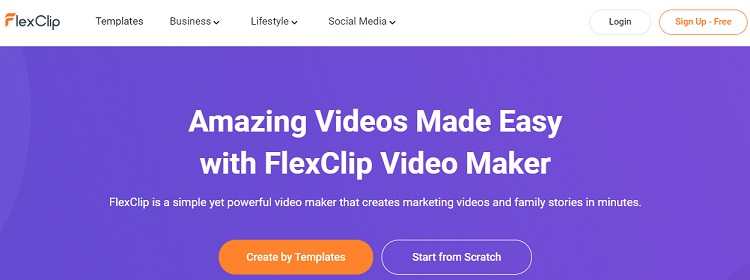
Pros
- Cubre todos los formatos de video conocidos.
Contras
- Es un poco difícil de navegar para un usuario nuevo.
- La herramienta no es totalmente gratuita.
Parte 4. Preguntas frecuentes sobre la Edición y Conversión de Archivos WebM
Aquí tienes información relacionada con la Edición y Conversión de archivos WebM.
1. ¿Puede iMovie editar WebM?
No, iMovie no ofrece a los usuarios la posibilidad de editar o administrar videos WebM en su plataforma. Sin embargo, puedes convertir el archivo WebM a un formato compatible y luego editarlo en iMovie. Además, puedes editar el video WebM en un dispositivo macOS utilizando el UniConverter.
2. ¿Cómo añado sonido a un WebM?
Puedes añadir sonido a un archivo WebM utilizando la plataforma de edición Videoxtool. El proceso es el siguiente:
- Ejecuta la herramienta e importa el archivo WebM.
- Añade música al video y previsualiza para comprobar los ajustes.
- Exporta el archivo editado al sistema.
3. ¿Cómo convierto WEBM a MP4?
Puedes convertir WebM a MP4 utilizando Wondershare UniConverter. Estos son los pasos para completar el proceso.
- Abre el UniConverter.
- Sube el video WebM y haz clic en Configuración.
- Selecciona MP4 en la pestaña Video y haz clic en Crear.
- Por último, pulsa Convertir para iniciar el procedimiento y deja que la herramienta termine la tarea.
Manuel Gonzalez
staff Editor